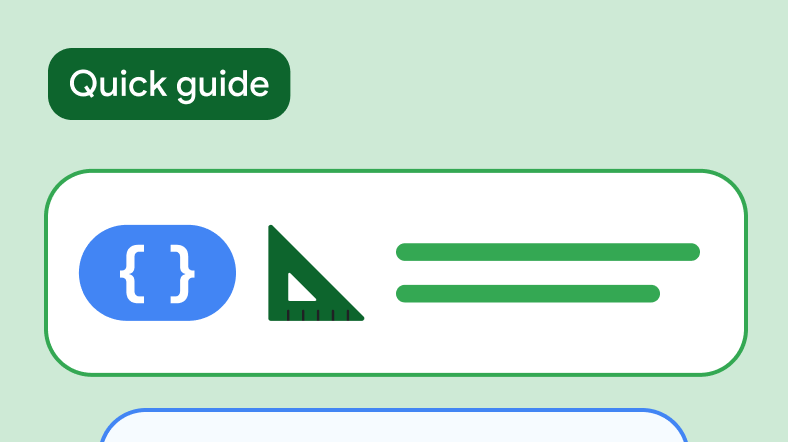Kumpulan panduan singkat
Menampilkan komponen interaktif
Pilih komponen yang tepat untuk UI Anda dan lihat cara menerapkannya di aplikasi.
Membuat komponen scaffold untuk menyatukan UI
Struktur dasar yang menyediakan platform standar untuk antarmuka pengguna yang kompleks. Scaffold menggabungkan berbagai bagian UI, seperti panel aplikasi dan tombol tindakan mengambang, sehingga memberikan tampilan dan nuansa yang koheren pada aplikasi.
Menampilkan panel aplikasi
Penampung memberikan akses kepada pengguna ke fitur utama dan item navigasi. Ada dua jenis panel aplikasi, panel aplikasi atas dan panel aplikasi bawah.
Membuat tombol
Komponen dasar ini memungkinkan pengguna memicu tindakan yang ditentukan. Ada lima jenis tombol. Lihat tampilan setiap dari lima jenis tombol, serta tempat Anda harus menggunakannya, dan lihat cara menerapkannya.
Membuat tombol tindakan mengambang (FAB)
Tombol penekanan tinggi yang memungkinkan pengguna melakukan tindakan utama dalam aplikasi. Komponen tombol ini mempromosikan satu tindakan yang terfokus yang merupakan jalur paling umum yang mungkin diambil pengguna dan biasanya ditemukan terikat di kanan bawah layar.
Membuat kartu sebagai penampung
Berfungsi sebagai penampung Desain Material untuk UI Anda. Kartu biasanya menyajikan satu bagian konten yang koheren. Ini adalah fokus pada penggambaran satu bagian konten yang membedakan Kartu dari penampung lainnya.
Membuat chip untuk mewakili entitas kompleks
Elemen UI interaktif yang ringkas dan merepresentasikan entitas kompleks seperti kontak atau tag, sering kali dengan ikon dan label. Chip dapat dicentang, ditutup, atau diklik.
Menampilkan pesan pop-up atau permintaan input pengguna
Menampilkan pesan pop-up atau meminta input pengguna di lapisan di atas konten aplikasi utama. Komponen ini menciptakan pengalaman UI yang mengganggu untuk menarik perhatian pengguna.
Membuat indikator progres
Menampilkan status operasi secara visual. Dengan menggunakan gerakan untuk menarik perhatian pengguna tentang seberapa dekat prosesnya selesai, seperti memuat atau memproses data, indikator ini dapat menunjukkan bahwa pemrosesan sedang berlangsung, tanpa menunjukkan kedekatan dengan penyelesaian.
Membuat penggeser untuk rentang nilai
Memungkinkan pengguna membuat pilihan dari rentang nilai di sepanjang kontinum, seperti menyetel volume audio atau memfilter data grafik di berbagai rentang harga.
Menambahkan tombol yang dapat diaktifkan atau dinonaktifkan pengguna
Memungkinkan pengguna beralih di antara dua status. Pengguna dapat menarik atau mengklik tombol tombol untuk mengubah status saat ini.
Membuat panel bawah
Menampilkan konten sekunder yang disematkan ke bagian bawah layar. Anda dapat menggunakan sheet bawah standar atau modal untuk menampilkan konten sekunder kepada pengguna.
Membuat menu geser dengan komponen panel navigasi
Menu geser yang memungkinkan pengguna membuka berbagai bagian aplikasi Anda. Pengguna dapat mengaktifkannya dengan menggeser dari samping atau mengetuk ikon menu.
Membuat notifikasi dengan snackbar
Menampilkan notifikasi singkat di bagian bawah layar. Hal ini dapat memberikan masukan tentang operasi atau tindakan tanpa mengganggu pengalaman pengguna. Snackbar akan menghilang setelah beberapa detik. Pengguna juga dapat menutupnya secara manual.
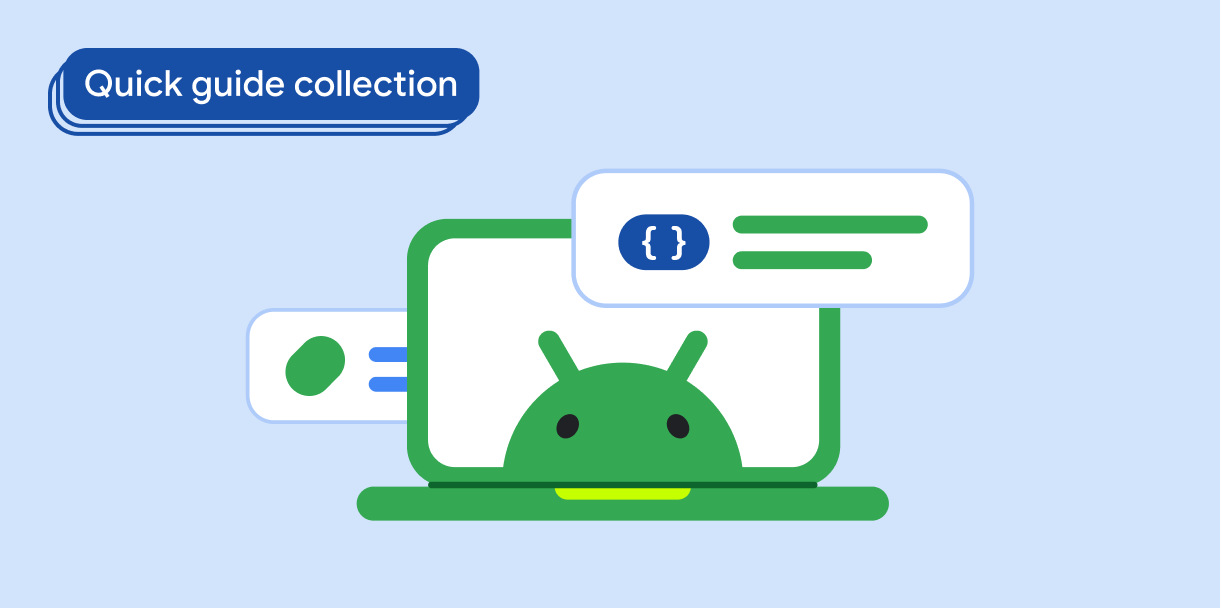
Menampilkan daftar atau petak
Menampilkan dan mengatur kumpulan item secara efisien dengan daftar dan petak.
Ada pertanyaan atau masukan
Buka halaman pertanyaan umum (FAQ) dan pelajari panduan singkat atau hubungi kami dan beri tahu kami pendapat Anda.